В чём разница между M2 SSD и SSD?"В чём разница между SSD и M2? Действительно ли M2 лучше, чем SSD?"
В современном мире, где хранение данных играет важнейшую роль, перед пользователями открывается широкий выбор. Наиболее популярными вариантами являются SSD и M.2, поскольку они обеспечивают высокую скорость хранения данных. Хотя M.2 и SSD выполняют одну и ту же функцию, они имеют ряд существенных отличий, что делает тот или иной вариант более подходящим для конкретного случая использования.
В этой статье мы подробно рассмотрим различия между M.2 и SSD и определим наиболее подходящий для ваших потребностей вариант. Знание различий между M.2 и SSD поможет вам выбрать подходящий вариант, независимо от того, требуется ли вам быстрое и надежное хранилище данных для повседневной работы на компьютере, являетесь ли вы геймером, создателем контента или кем-то еще.

Часть 1: Что представляют собой NVMe M.2 и SSD?
В чем состоит отличие m.2 ssd от ssd? В отличие от обычных SSD на базе SATA, накопители NVMe M.2 обеспечивают значительно более высокую скорость считывания и записи благодаря интерфейсу PCIe и протоколу NVMe. Уменьшенные размеры накопителей NVMe M.2 делают их идеальным решением для небольших гаджетов, таких как ноутбуки и планшеты. К основным характеристикам накопителей NVMe M.2 относятся следующие:
- Очень высокая скорость считывания и записи
- Небольшой форм-фактор
- Выпускаются в различных размерах (2242, 2260 и 2280)
- Требуют наличия слота M.2, поддерживающего интерфейс PCIe и протокол NVMe
- Более дорогие по сравнению с традиционными SSD на базе SATA
При этом SSD используют интерфейс SATA для обеспечения быстрого и надежного хранения данных. Они могут быть медленнее, чем диски NVMe M.2, но все равно являются отличным вариантом для большинства людей и гораздо быстрее обычных жестких дисков (HDD). К основным характеристикам SSD относятся:
- Высокая скорость считывания и записи
- Доступны в разных объемах (от 128 ГБ до 2 ТБ и более)
- Совместимы с большинством устройств, поддерживающих SATA или PCIe
- Можно использовать с адаптером для установки в более крупный 3,5-дюймовый отсек для дисков
- Более доступная цена по сравнению с дисками NVMe M.2

Часть 2: M.2 vs. SSD: Основные различия
2.1: Является ли NVMe M.2 более быстрым, чем SSD?
Насколько m2 быстрее по сравнению с ssd? Если говорить о скорости работы M.2 и SSD, то оба накопителя способны работать на различных скоростях. По сравнению с SSD на базе SATA, в которых используется более старый интерфейс SATA, накопители NVMe M.2 обеспечивают более высокую скорость считывания и записи благодаря интерфейсу PCIe и протоколу NVMe.
Скорости последовательного считывания и записи NVMe M.2 SSD могут достигать 3.500 МБ/с и 3.300 МБ/с соответственно. При этом скорости последовательного считывания и записи SSD на базе SATA могут достигать 550 МБ/с и 520 МБ/с соответственно. Таким образом, скорость считывания и записи данных у NVMe M.2 накопителей в шесть раз выше, чем у SSD на базе SATA.
Накопители NVMe M.2 обеспечивают более высокую скорость произвольного считывания и записи и более высокую скорость последовательного считывания и записи. Скорость произвольного считывания и записи очень важна для задач, требующих доступа к нескольким небольшим файлам, например, для запуска операционной системы или просмотра множества небольших файлов. По скорости последовательного и произвольного считывания и записи диски NVMe M.2 превосходят SSD на базе SATA. Однако важно помнить, что реальная скорость накопителя может также зависеть от типа системы, ее емкости и других характеристик оборудования.
2.2: Является ли SSD более дешевым, чем NVMe M.2?
Неудивительно, что SSD являются более экономичными, чем диски NVMe M.2, но со временем ситуация несколько изменилась. SSD накопители медленнее, крупнее и используют устаревшую технологию (возможно, не столь ощутимо, но медленнее). Тем не менее, даже если идентичный NVMe-накопитель часто оказывается дороже SSD, то, как правило, не намного (по крайней мере, не столь критично).
Мы рассмотрим наименее дорогие SSD и NVMe-накопители емкостью 1 Тбайт, поскольку это вполне приемлемый базовый объем памяти. На момент написания статьи наименее дорогой SSD NVMe емкостью 1 ТБ продавался на сайте Scorptec по цене 99 долларов (на распродаже - 84 доллара). Наименее дорогой SSD-диск емкостью 1 ТБ стоит 89 долларов (на распродаже - 79 долларов). При сравнении накопителей разных объемов эта разница в ценах остается неизменной. Однако вполне разумно ожидать, что за NVMe-диск придется заплатить немного больше.
2.3: NVMe M.2 vs SSD: Совместимость
Для NVMe M.2 SSD необходима материнская плата или ноутбук со слотом M.2, поддерживающим интерфейс PCIe и протокол NVMe. Это означает, что использовать накопитель NVMe M.2 можно только в том случае, если в системе есть слот M.2 или если слот поддерживает только SSD на базе SATA. Тем не менее для большинства пользователей с совместимостью должно быть все в порядке, поскольку большинство современных материнских плат и ноутбуков поддерживают накопители NVMe M.2.
Большинство систем, поддерживающих интерфейс SATA, могут использоваться с SSD на базе SATA, которые в целом являются более совместимыми. В эту категорию попадают более старые материнские платы и ноутбуки, в которых может отсутствовать слот M.2 или поддержка NVMe SSD. Если необходимо модернизировать настольный ПК, оснащенный только 3,5-дюймовыми отсеками для накопителей, SSD на базе интерфейса SATA также можно использовать с помощью адаптера для установки в более крупный 3,5-дюймовый отсек.
2.4: Стоит ли использовать M.2 вместо SSD в компьютерных играх?
Насколько m2 быстрее SSD в играх? Важно помнить, что несмотря на то, что накопители NVMe M.2 быстрее SSD, реальная производительность и время загрузки в играх не всегда отличаются. Это позволяет свести к минимуму время загрузки в играх, которые, как правило, разрабатываются с расчетом на работу на различных аппаратных платформах, включая более медленные жесткие диски. Если вы хотите обновить хранилище только для игр, то выбор NVMe M.2 накопителя вместо SSD может не дать существенного прироста производительности.
Стоит ли выбирать m2 вместо SSD для игр? В некоторых ситуациях NVMe M.2 SSD для игровых целей вполне оправдывает свою цену. Например, накопитель NVMe M.2 может обеспечить гораздо более высокую скорость передачи данных, чем SSD, если вы часто работаете с большими игровыми ресурсами. Это поможет сэкономить время при загрузке или выгрузке данных. Диск NVMe M.2 может существенно повысить производительность по сравнению с SSD, если вы используете игровой ПК для работы с другими емкими приложениями, включая редактирование видео или 3D-рендеринг.
Часть 3: Как настроить M.2 или SSD
Благодаря схожести базовой структуры хранения данных эти типы дисков могут быть настроены одинаково. Для инициализации M.2 или SSD используйте программу 4DDiG Partition Manager. Программа обладает всеми необходимыми возможностями для управления диском, включая разбивку на разделы, объединение, клонирование, перенос операционной системы и многое другое.
Универсальным решением всех проблем, связанных с дисками, является программа 4DDiG Partition Manager. 4DDiG Partition Manager поможет вам заново разбить жесткий диск на разделы и освободить место на диске, если выделенное на диске пространство необоснованно или его не хватает. Разделы можно эффективно создавать, удалять, форматировать под различные файловые системы, менять букву диска. Размеры разделов можно изменять без потери данных.
- Переход на жесткий диск большего объема без потери данных.
- Перенос ОС Windows на SSD одним щелчком мыши без необходимости переустановки системы.
- Безопасное перемещение установленных приложений и программ, системных обновлений, драйверов и пользовательских настроек с одного ПК на другой.
- Гибкое изменение размера/разделение/создание/удаление/форматирование разделов для оптимизации дискового пространства.
- Эффективное клонирование всего жесткого диска для резервного копирования данных.
Безопасная Загрузка
- Установите и запустите программу 4DDiG Partition Manager. Выберите "Управление разделами", затем щелкните правой кнопкой мыши на разделе, который необходимо удалить, и выберите опцию Удалить из выпадающего списка. При появлении диалогового окна с запросом на подтверждение нажмите Да.
- Программа добавит задачу по удалению в список задач. Нажмите кнопку "Выполнить 1 задачу (задачи)" в правом нижнем углу и затем кнопку OK, чтобы выполнить удаление.
- После того как программа завершит удаление раздела, нажмите кнопку Готово, когда выбранный раздел будет успешно удален.
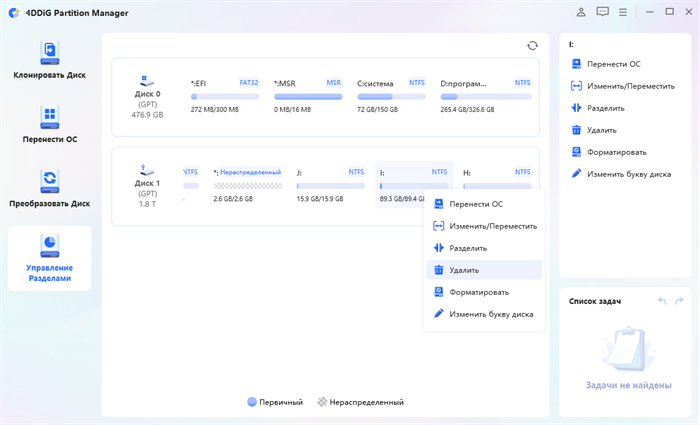
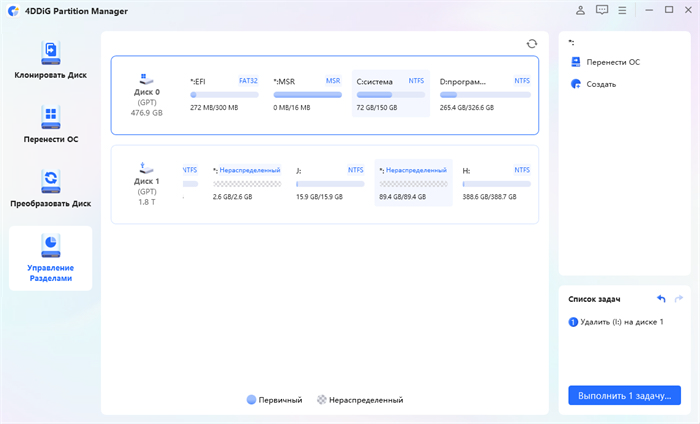
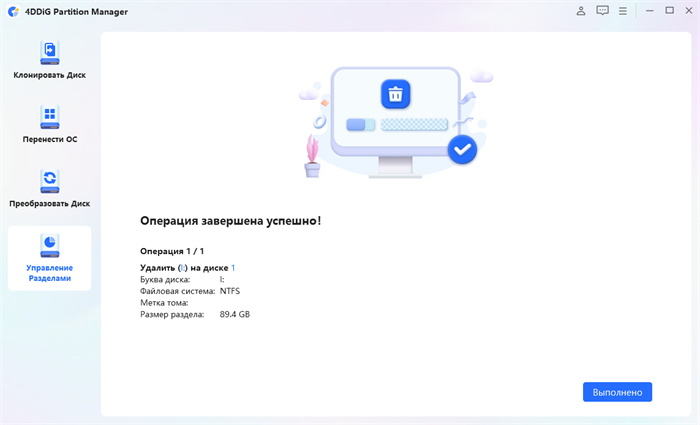
Часть 4: Как добавить и использовать M.2 или SSD
SSD и M.2 накопители необходимо не только просто вставить, но и настроить. Их нельзя просто подключить, как жесткий диск, когда все остальное делает операционная система. Поскольку это флэш-накопители, для увеличения срока службы каждого из них очень важно выделить для них необходимое пространство. Настройка чрезвычайно важна, поскольку чрезмерная запись сокращает срок службы SSD и M.2.
Установка накопителя M.2
- Выкрутите крепежный винт из слота M.2 материнской платы. Некоторые производители устанавливают на накопитель теплоотвод. Извлеките его.
- Осторожно извлеките накопитель M.2, затем вставьте конец с золотым контактом в соответствующий слот.
- После установки аккуратно надавите на другой конец и совместите его с отверстием для винта. Установите винт на место, удерживая объект. При этом постарайтесь не затягивать его слишком сильно.
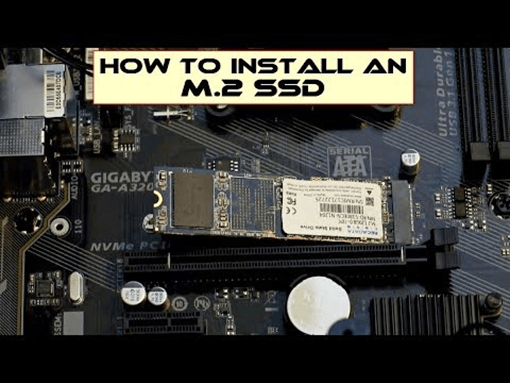
Установка 2,5-дюймового SSD-накопителя
- Как и в случае с HDD, кабели необходимо подключить к разъему SATA материнской платы. Извлеките SSD и установите его в отсек для SSD после того, как определитесь с его длиной.
- Перед тем как подключить SSD к разъему, убедитесь, что подключены провода данных и питания.
- Убедившись в этом, при необходимости поместите экран вокруг SSD. Некоторые современные модели шкафов позволяют устанавливать такие SSD без винтов.

Заключение
По сравнению с обычными HDD, NVMe M.2 и SSD обеспечивают значительное увеличение скорости хранения данных и производительности. Поскольку накопители NVMe M.2 имеют более высокую скорость последовательного и произвольного считывания и записи, чем SSD на базе SATA, они являются лучшим выбором для таких ресурсоемких приложений, как игры, монтаж видео и обработка данных.
Надежная программа управления разделами также может помочь эффективно управлять хранилищем и повысить эффективность работы системы. С помощью надежной и удобной программы 4DDiG Partition Manager, можно легко управлять разделами, изменяя их размер, создавая, удаляя, форматируя, копируя и восстанавливая.


